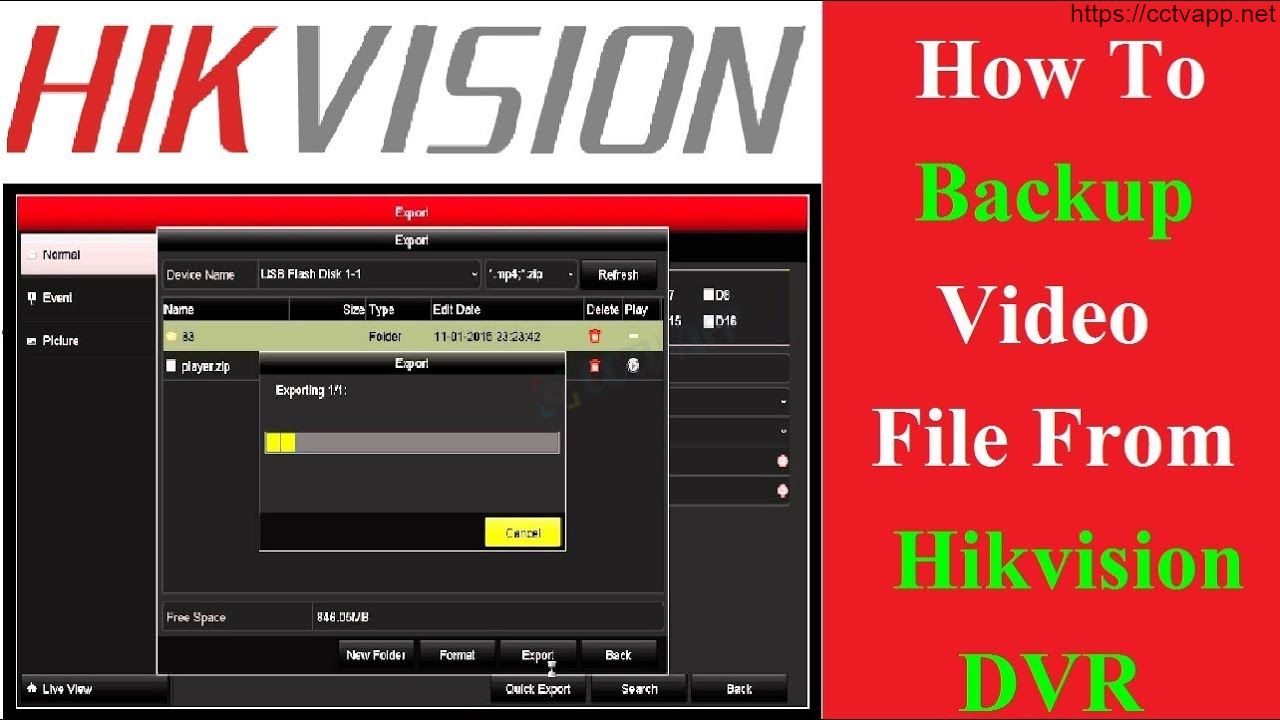Hôm nay, mình sẽ hướng dẫn các bạn cách lấy dữ liệu video ghi hình từ đầu ghi hình Hikvision. Hướng dẫn này áp dụng cho cả đầu ghi hình DVR và NVR
Có nhiều cách trích xuất dữ liệu từ đầu ghi HIKVISION, các bạn có thể lựa chọn cho mình phương pháp phù hợp nhất nhé.
1. Thao tác tại đầu ghi hình
Trước tiên bạn cần chuẩn bị một USB có dụng lượng từ 4GB trở lên, và một màn hình để kết nối với đầu ghi hình.
- Bước 1: Cắm USB vào cổng USB trên đầu ghi HIKVISION, đa số đầu ghi hiện nay đều hổ trợ 2 cổng USB, cổng còn lại bạn có thể kết nối thêm chuột để thao tác dễ hơn trong quá trình copy dữ liệu.

- Bước 2: Nháy chuột phải trên màn hình chọn Main Menu sau đó điền tên đăng nhập và mật khẩu. Tiếp theo, bạn chọn mục Export.
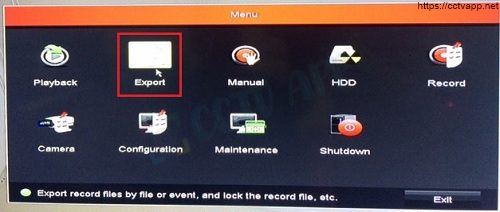
- Từ giao diện bên dưới bạn chọn camera cần lấy dữ liệu ở dòng trên cùng, chọn thời gian cần Backup Data ở dưới cùng. Sau đó, bạn nhấn vào Export.
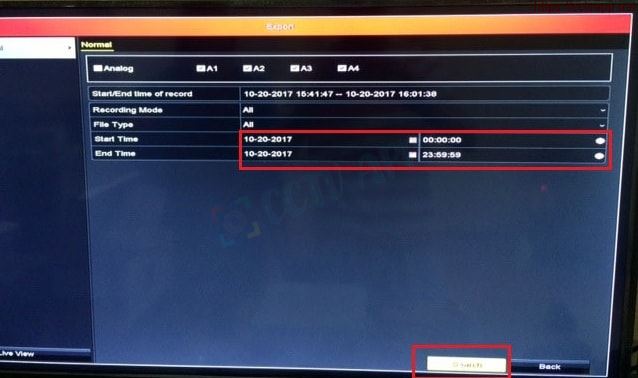
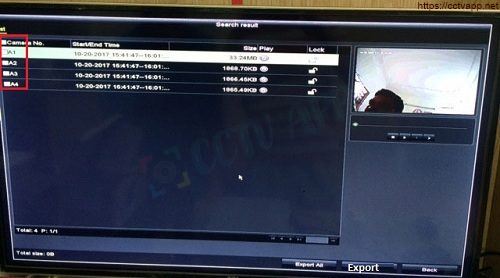
- Bước 4: Đầu ghi HIKVISION sẽ mở thư mục cho bạn chọn nơi lưu trữ. Lúc này, bạn chọn nơi lưu video trên USB và cuối cùng bấm Export
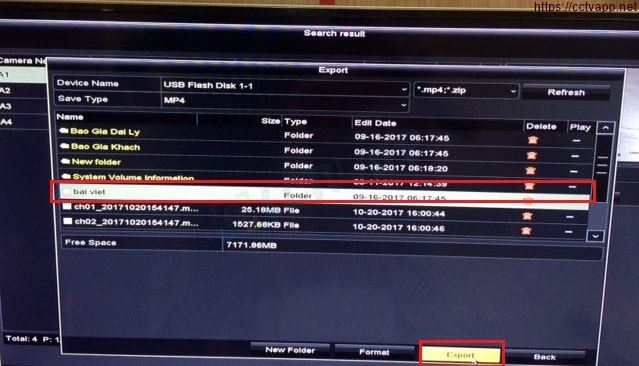
Nếu bạn tải xuống nhiều thì sẽ mất nhiều thời gian chờ đợi hơn.
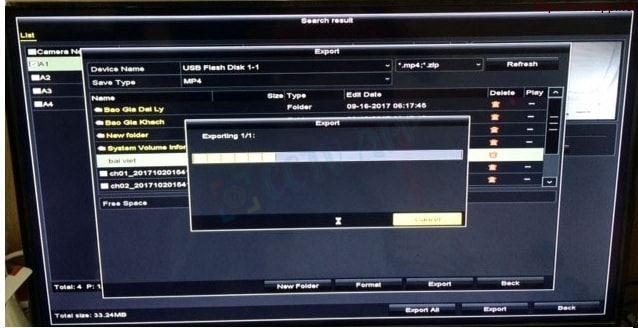
Lưu ý: Lúc tải dữ liệu từ đầu ghi DVR/NVR, bạn hãy chọn dạng định dạng video có thể xem được trên máy tính.
2. Lấy dữ liệu bằng phần mềm IVMS 4200 Client
Nếu như không có USB hoặc màn hình bên cạnh, bạn vẫn có thể sử dụng laptop của mình để copy được dữ liệu từ đầu ghi camera HIKVISION.
- Bước 1:Mở IVMS 4200 lên từ icon trên màn hình Desktop.
- Bước 2:Sau khi mở phần mềm lên chúng ta tới mục Bảng điều khiển -> Xem lại từ xa để xem lại video từ xa. Chúng ta xem qua mạng LAN (xem nội bộ) thì cũng click vào đây.
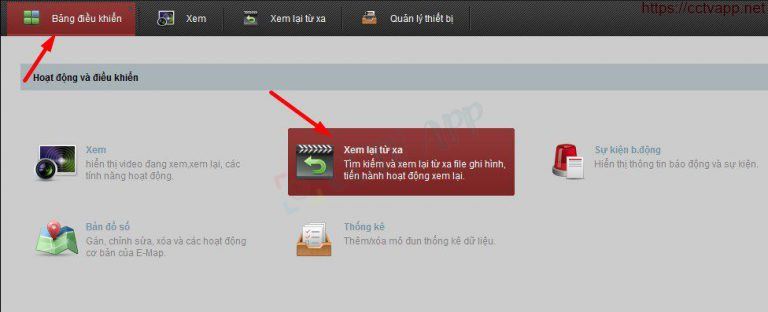
- Bước 3: Chúng ta sẽ vào phần xem lại từ xa, một giao diện xuất hiện với Tab chúng ta vừa mở.
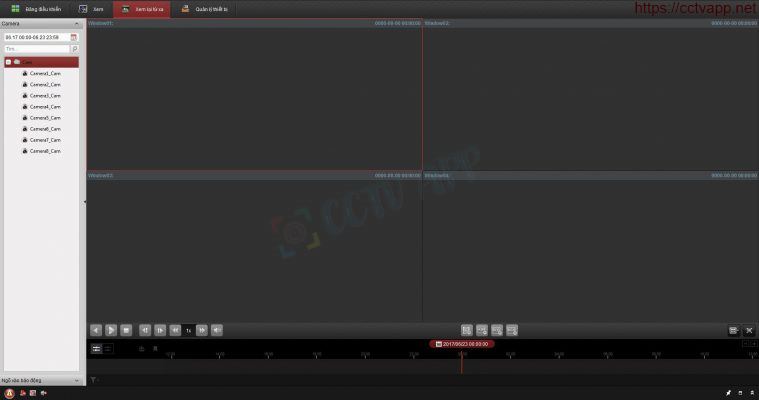
- Bước 4:Bên trái giao diện phần mềm bạn sẽ thấy các camera được đánh số theo thứ tự camera. Nếu chưa có thì chứng tỏ bạn chưa kết nối đầu ghi và phần mềm với nhau. Tại đây bạn sẽ chọn camera cần Back Up dữ liệu.
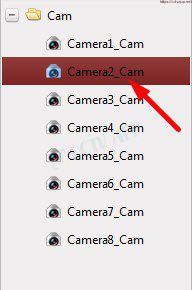
- Bước 5:Chọn khoảng thời gian cần lấy dữ liệu camera từ đầu ghi. Ở góc trái bên trên bạn nháy chuột vào biểu tượng lịch sau đó một cửa sổ trải xuống bạn chọn ngày và giờ muốn xuất video ra.

Hãy chú ý các ô ngày có màu đỏ là những ngày có dữ liệu camera còn ô không có dấu đỏ là dữ liệu đã được xóa. Hãy tham khảo camera lưu bao nhiêu ngày.
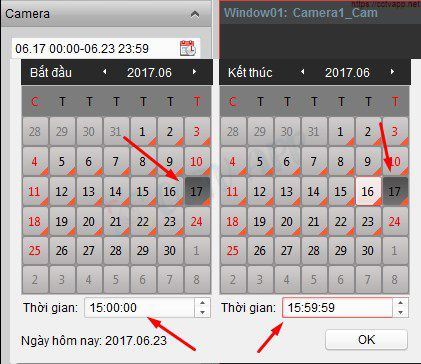
Tiếp theo, bạn cần chọn ngày bắt đầu và ngày kết thúc trong cùng 1 ngày để truy xuất dữ liệu sẽ nhanh hơn, tránh tình trạng đầu ghi bị đứng. Tốc độ và thời gian truy xuất phụ thuộc vào tốc độ vòng tua của ổ cứng dành cho camera.
- Bước 6:Ta kích đúp vào camera muốn xem hoặc nhấn giữ chuột kéo camera muốn xem sang ô bên cạnh để xem. Hai cách này đều có thể xem được như nhau.
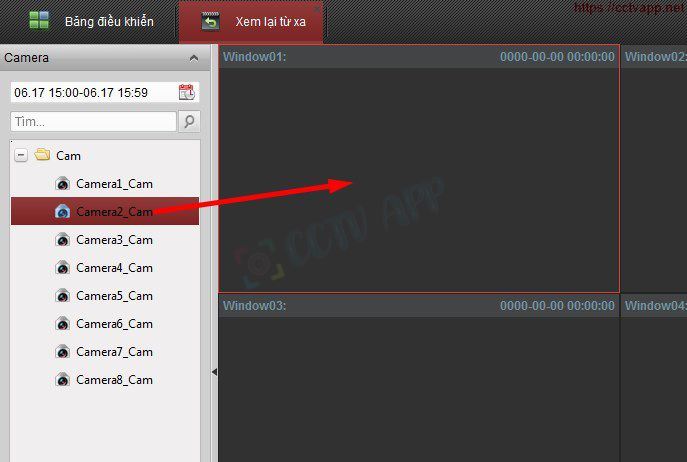
- Bước 7: Video cần trích xuất sẽ được xem lại ở đây, chú ý bên dưới có một đường màu xanh nước biển thì đó là khoảng thời gian chúng ta cần trích xuất. Bạn có thể kéo, tua để xem lại cho chuẩn xác trước khi download về.
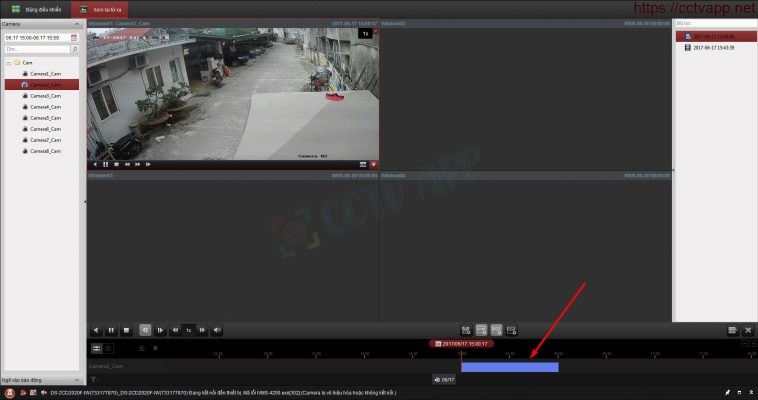
- Bước 8: Chúng ta ngồi chờ ít thời gian cho đến đoạn mà bạn cần quay lại sau đó bạn nhấn vào nút đỏ ở góc phải (xem hình bên dưới).
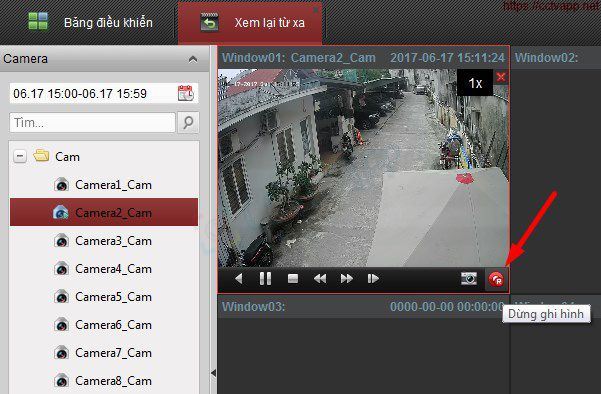
Bước 9: Ngồi đợi đến lúc bạn đã quay xong đoạn video cần lấy sau đó bấm lại nút đỏ để dừng. Lúc này, một đường dẫn xuất hiện ở góc dưới bên phải bạn nháy vào đó để đi đến nơi lưu video.
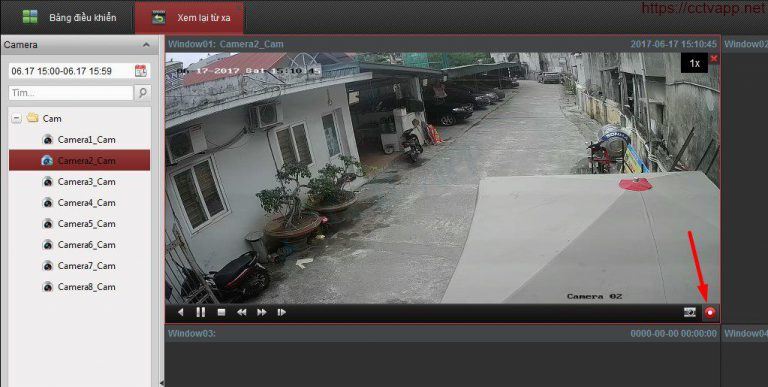
Video mặc định sẽ được lưu trữ trong đường dẫn sau: C:\iVMS-4200\video\ngày lưu file.
3. Lấy dữ liệu bằng trình duyệt
Bạn có thể trực tiếp lấy dữ liệu bằng trình duyệt Internet Explorer ( IE ), Google Chorme, Firefox Coccoc.
- Bước 1: Mở một trình duyệt web bất kỳ đánh địa chỉ IP hay tên miền camera vào thanh địa chỉ.
Sau đó trình duyệt sẽ yêu cầu đăng nhập bằng User Name và Password của đầu ghi HIKVISION.
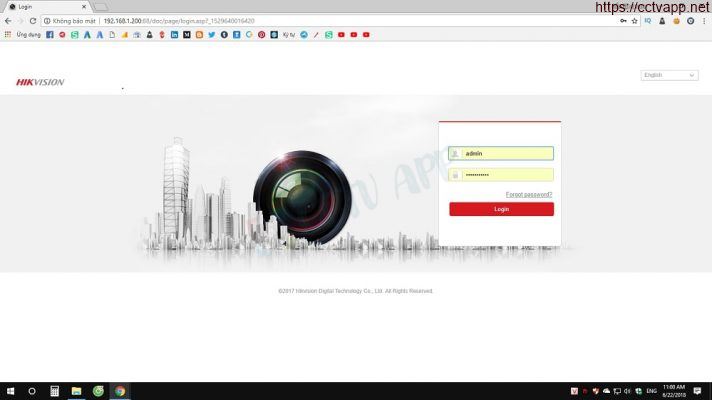
- Bước 2: Trên thanh Menu bạn chọn Phát Lại (Play Back), sau đó chọn biểu tượng tải xuống ở góc dưới bên phải. Một cửa sổ mới xuất hiện.
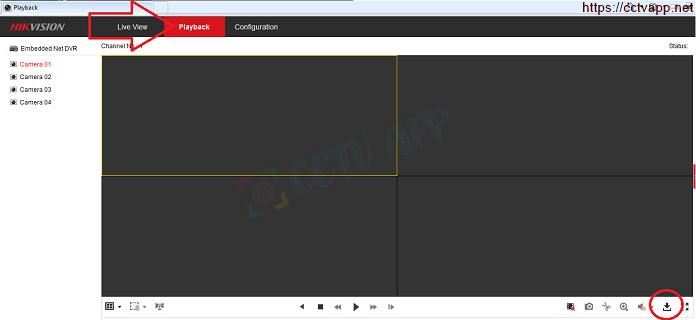
- Bước 3: Từ giao diện dưới bạn chú ý bên trái là nơi chọn camera cần trích xuất, thời gian bắt đầu và kết thúc rồi bấm nút Search. Giao diện sẽ ra một list các File tương ứng với khung giờ bạn đã chọn. Bạn chọn vào File cần tải về sau đó nhấn Download.
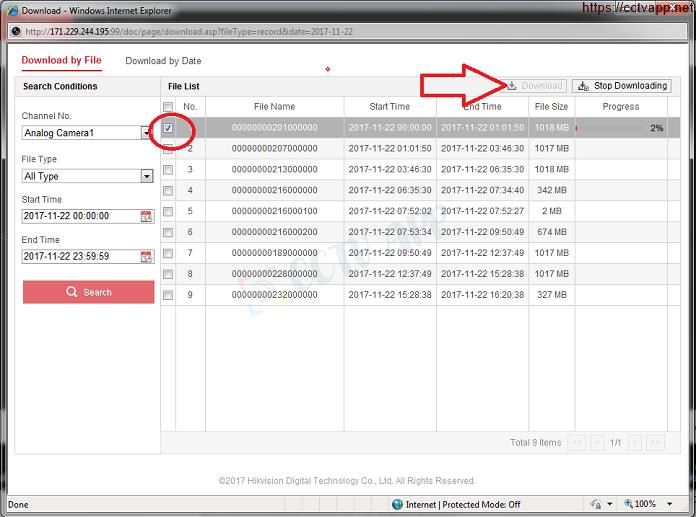
Các bạn chờ tải xong rồi mở mục download lên sẽ có File video. Bạn có thể copy tên file video rồi tìm trong máy tính nếu bạn không biết nơi lưu file video đã trích xuất.
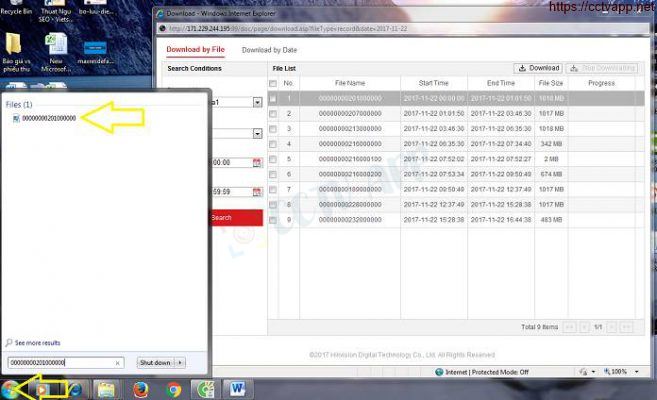
Hoặc các bạn vào sang mục Configuration > Local rồi vào đường link như hình bên dưới sẽ tìm thấy video trong File đó.
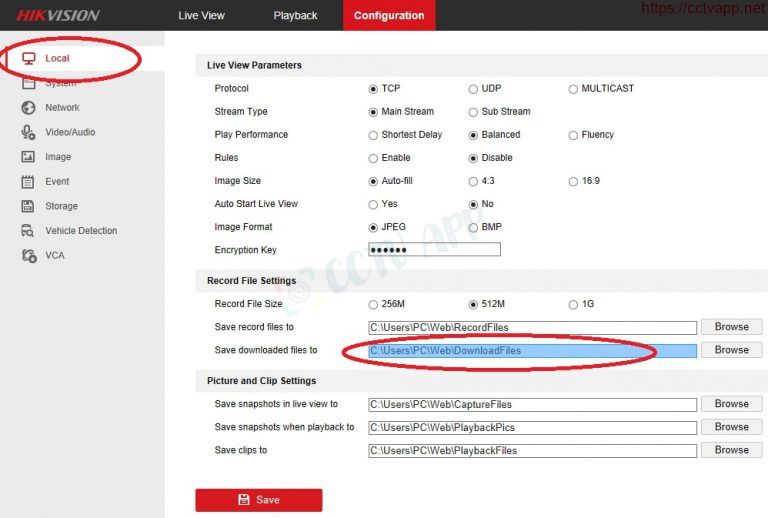
Chúc các bạn cài đặt thành công! Nguồn: https://phuongviethcm.com/


















 English
English